disk savvy pro是一款能够轻松进行磁盘空间分析的软件。专业的磁盘空间分析工具disk savvy pro。Savvy Pro Disk是一款专业的磁盘空间分析软件,旨在帮助用户分析一个或多个目录或网络共享,硬盘,服务器或NAS设备或网络上所有服务器在磁盘上的空间。此外,它还提供对饼图和报告的支持,包括有关整个过程的有用数据。尽管捆绑软件包含许多特殊参数,但它具有简洁直观的布局,可让您按各种条件(例如扩展名,大小,修改或创建时间以及用户名)对结果进行排序。精明磁盘提供有关在所选位置找到的文件夹或文件的名称,项目总数以及所占用空间的详细信息。同时,该工具还允许您以饼图或条形图的形式查看详细信息,以及将图表打印或复制到剪贴板。最后但并非最不重要的一点是,该工具允许您监视多个主机或每个用户的磁盘空间使用情况,使用UNC路径名扫描多个磁盘或目录和网络共享,应用过滤器(文件类型),从分析过程中排除特定的子目录,启用声音通知,执行命令行操作以及管理文件分类插件。总而言之,Disk Savvy被证明是可靠的应用程序,它包含一整套工具,并且适合所有类型的用户,无论他们的经验水平如何。
软件特色:
全面的界面,确保直观使用
Disk Savvy Pro显示了一个用户友好的界面,该界面允许您轻松访问所需的所有工具和选项,并将其置于普通视图或结构合理的菜单中。
它的主窗口没有任何干扰或不相关的功能,这使得运行分析非常容易。您所要做的就是添加一个新命令,选择要检查的位置,然后单击“分析”按钮。当然,您可以基于规则来自定义任何这些命令,这些规则是文件排除和挑战规则时采取的措施。
分文件并生成漂亮的图表
由于该应用程序旨在提供有关如何使用存储空间以及如何使用存储空间的详细信息,因此Disk Savvy Pro提供了周到的报告系统。
分析完成后,它将以整洁的列表显示结果,可以根据需要自定义列表。您可以按扩展名,大小,创建时间,用户名等对文件进行分类,但也可以使用一系列插件对文件进行分类。
例如,后者可以提取有关隐藏的音频,视频或图像文件的信息,最重要的是,您可以在完全根据需要定制这些插件后将它们添加到Disk Savvy Pro。
通常很难跟踪以纯列表格式获得的数据。因此,使用Disk Savvy可以生成饼图和条形图,以使分析结果尽可能清晰。
强大的存储分析解决方案,适合任何人
有了以上考虑和发现的更多内容,可以肯定地说Disk Savvy Pro绝对是可靠,易于使用的工具,最重要的是,它是一款实用的空间使用分析器。
安装方式:
1.双击安装程序进入Disk Savvy Pro安装向导,然后单击[下一步]按钮进入下一个安装。

2.阅读许可协议,单击[
ree]按钮以同意并继续进行下一个安装。

3.选择安装位置,用户可以选择默认的C:\ Program Files \ Disk Savvy Pro,然后单击[安装]。

4.安装成功,单击[下一步]。

5.弹出以下提示,完成安装向导,取消[Run Disk Savvy Pro]的选项,然后单击[完成]结束。

6.运行破解补丁“ FlexenseActivator.exe”,然后单击[激活]。

7.弹出以下打开的窗口,打开安装目录下的bin文件夹,选择“ disksv.flx”,默认路径为C:\ Program Files \ Disk Savvy Pro \ bin。

8.弹出以下成功激活提示,单击[确定]。

软件功能:
使您可以扫描硬盘驱动器,以找出占用最大空间的文件。
您还可以配置一些扫描选项。更准确地说,您可以根据驱动器上的确切文件大小或实际大小来计算磁盘空间,根据文件或磁盘空间的数量对结果进行排序,选择性能模式并排除特定的文件夹。
该软件程序集成了调度程序,该调度程序使您可以在用户定义的时间段或一周中的特定日期顺序或并行执行命令。
完整的分析将显示在新窗口中。列表中的项目和详细信息(例如名称,包含的文件数,大小(以GB,MB,KB或百分比表示))放置在列表中。
您可以以饼图或条形图的形式查看结果,并将这些图片复制到剪贴板。可以将分析报告以HTML,TXT,CSV,XML,PDF或SQL格式保存到HDD上的自定义位置。
您还可以执行文件管理操作,例如复制,移动或删除文件夹以创建更多空间,以及备份和还原配置以及访问组织良好的帮助内容。
软件优势:
支持长文件名
支持Unicode文件名
支持UNC网络路径名
内置文件管理操作
分析特定文件类型的选项
HTML,Excel CSV和文本报告
复制ACL和安全性属性
多流文件复制,移动,删除
内置数据擦除功能
性能调整选项
动态速度控制
使用说明:
按文件大小查看前100个文件
通常,DiskSavvy显示按使用的磁盘空间排序的已分析目录和文件的层次结构,并允许浏览子目录来确定哪些子目录和文件正在使用大量磁盘空间。此外,DiskSavvy还提供了按文件大小显示前100个文件的平面列表的功能。

要显示前100个文件的列表,分析一个或多个磁盘,目录或网络共享,请按主工具栏上的“前100个”按钮,然后选择“查看以前的文件”菜单项。对于每个文件,前100个文件的列表显示完整的文件名,主机名和文件大小。

默认情况下,DiskSavvy在当前显示的位置显示所有类型的文件。此外,它还为用户提供显示特定文件类型或文件类别的前100个文件的功能。例如,要在Windows系统目录中显示前100个程序和可执行文件,请分析系统硬盘驱动器,导航到Windows系统目录,在过滤器视图中双击“程序和可执行文件”文件过滤器,然后选择“在100个文件之前查看”菜单项。
最后,DiskSavvy提供了将前100个文件列表导出到文本报告文件的功能。为了导出前100个文件的列表,请按位于前100个文件对话框中的“导出”按钮,输入文件名以将报告导出到该文件,然后按“保存”按钮。
保存磁盘空间分析报告
DiskSavvy允许将磁盘空间分析报告保存为多种标准报告格式,包括HTML,PDF,Excel,XML,文本和CSV。在最简单的情况下,执行磁盘空间分析操作,然后按主工具栏上的“保存”按钮。在“保存报告”对话框中,选择适当的报告格式,输入报告文件名,然后按“保存”按钮。

对于HTML,PDF,Excel,文本,CSV和XML报告格式,用户可以保存简短的摘要报告或冗长的详细报告,对于包含数百万个文件的大型文件系统而言,这可能会很长。默认情况下,DiskSavvy将以HTML报告格式保存简短的磁盘空间分析摘要报告,该报告将包括所分析磁盘或目录的顶级视图以及一个表列表扩展名,该扩展名显示磁盘空间使用情况和每个文件的文件数。文件类型,用户名等

此外,用户可以使用DiskSavvy本机报告格式保存磁盘空间分析结果,该格式保留与每个特定磁盘空间分析操作有关的所有信息,并且可以使用DiskSavvy GUI应用程序随时加载。
Microsoft Excel报告
有时,您可能需要使用外部工具(例如Microsoft Excel)对磁盘空间使用结果执行其他分析。为了将磁盘空间分析结果导出为Excel报告格式并执行磁盘空间分析操作,请按主工具栏上的“保存”按钮,然后为简短摘要报告或“ Excel”选择“ Excel Summary”报告格式。报告格式以获取详细的磁盘空间分析报告。

Excel摘要报告包括已分析磁盘和目录的顶级列表,以及带有饼图的多个表,这些饼图显示了已使用的磁盘空间以及每个文件扩展名的文件数,文件类别,文件创建时间以及最后的修改时间,用户名等

详细的Excel报告包括基于当前选择的文件分类模式的文件类别列表,以及根据使用的磁盘空间量排序的目录和文件层次结构,对于大型文件系统来说可能非常长
数以百万计的文件。为了控制详细报告中导出的目录级别以及每个目录中有多少文件,请按“保存报告”对话框中的“高级选项”按钮,并根据您的特定需求自定义磁盘空间分析报告。
图形化PDF报告
导出磁盘空间分析结果最有用的方法之一是使用PDF摘要或PDF报告格式。两种报告格式都包括各种类型的图形饼图,它们显示磁盘空间使用情况以及每个文件扩展名的文件数,文件类别,创建时间,上次修改时间,用户名等。将磁盘空间分析结果保存为PDF报告文件,请按主工具栏上的“保存”按钮,然后为简短的摘要报告选择“ PDF摘要”报告格式,为详细的磁盘空间分析报告选择“ PDF报告”格式。

PDF摘要报告包括已分析磁盘,目录或网络共享的顶级列表,按使用的磁盘空间量排序,然后提供许多饼图,显示磁盘空间使用情况以及每个文件扩展名,文件类别文件的数量,文件创建时间,上次修改时间,用户名等。详细的PDF报告包括根据使用的磁盘空间排序的目录和文件层次结构,对于包含数百万个文件的大型文件系统而言,这可能会很长。

除了按使用的磁盘空间排序的目录树之外,详细的PDF报告还包括饼图,这些饼图显示了每个文件类别的磁盘空间使用情况和文件数。例如,如果将第二级文件类别模式设置为按文件扩展名对磁盘空间分析结果进行分类,则PDF报告将显示一个饼图,其中显示了所使用的磁盘空间以及每个文件扩展名的文件数。




















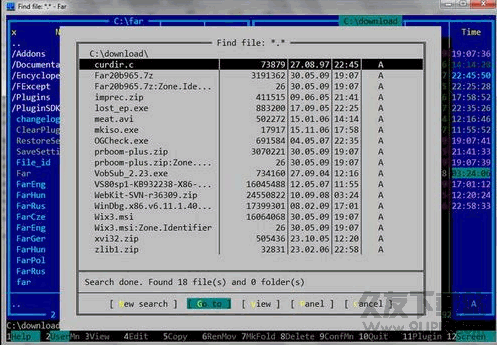


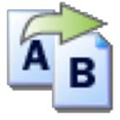

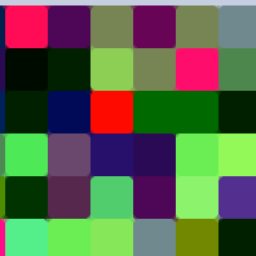

![FileRplacer 1.0免安装版[文件批量替换删除工具]](http://pic.9upk.com/soft/UploadPic/2014-1/2014188281011423.gif)
![后缀判断工具 1.0免安装最新版[文件后缀名判断器]](http://pic.9upk.com/soft/UploadPic/2013-7/20137177175046650.gif)